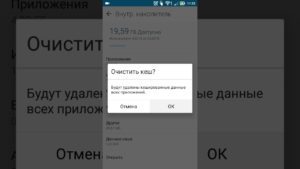 במוקדם או במאוחר, כל בעל טאבלט נתקל בבעיה כזו כאשר המכשיר מתחיל לעבוד לאט. ברוב המקרים ניקוי המטמון עוזר להיפטר מכך.
במוקדם או במאוחר, כל בעל טאבלט נתקל בבעיה כזו כאשר המכשיר מתחיל לעבוד לאט. ברוב המקרים ניקוי המטמון עוזר להיפטר מכך.
מדוע יש לנקות את המטמון
תוכן המאמר
- מדוע יש לנקות את המטמון
-
כיצד לנקות את המטמון בטאבלט
- דרך ידנית
- באמצעות כלים מובנים
- באמצעות אפליקציות
- נקה את זיכרון הדפדפן
- כיצד לנקות את הלוח בטאבלט אנדרואיד
לא ניתן למנוע סתימת זיכרון מטמון. בעיקרו של דבר, המטמון הוא קבצי העבודה הנחוצים לתפקוד התוכניות כרגע. אולם, לאחר זמן מה, קבצים אלה מפסיקים להשתמש ונשארים בזיכרון, בעוד יישומים ממשיכים ליצור קבצים חדשים, טוענים RAM יותר ויותר.
המטמון מחולק לשלושה סוגים עיקריים:
- דלוויק. מדובר למעשה בקבצים שנוצרו על ידי מערכת ההפעלה עצמה. הם סוג של אלגוריתמים של פעולות להפעלת אפליקציות. אינך צריך למחוק אותם, מכיוון שהם מהווים מרכיב חשוב בעבודת הטאבלט ולא תצליח - עבור כדי למנוע "תאונות" כאלה, קבצי המטמון של דאלוויק מאוחסנים בחלק נסתר ומוגן בזיכרון מכשירים.
- מערכתית תוכנו מאיץ את עבודת התוכניות. למשתמש גם אין גישה אליו, מכיוון שנוכחותם הכרחית לתפקוד מהיר של התוכנה.
- מטמון מיישומים. נתונים הכרחיים להפעלת יישומים המותקנים על ידי המשתמש. עם הזמן, הם אלו שמצטברים ויוצרים "זבל" בזיכרון בצורה של קבצים שאינם בשימוש. הם תופסים חלק הולך וגדל מה- RAM, שמאט את הטאבלט באופן משמעותי.
תשומת לב! יש להבין את הביטוי "נקה מטמון" כמנקה קבצי מטמון מיישומים.
כיצד לנקות את המטמון בטאבלט
עבור המהירות הרגילה של הטאבלט, עליך לנקות את המטמון מעת לעת כדי לפנות RAM. ישנן כמה דרכים לעשות זאת:
- ידני;
- שימוש בתכונות הטאבלט המובנות
- באמצעות תוכניות של צד שלישי.

כל האפשרויות ביעילות שונה תאיצו את עבודת הטאבלט ותחסכו את הזיכרון שלה מיותר.
חשוב! לכל השיטות יש כלל כללי אחד: לפני תחילת הניקוי, עליכם לעצור את כל היישומים עד למקסימום, כדי למנוע מקרים לא נעימים של מחיקת קבצי העבודה הדרושים.
כל אחת מהשיטות זמינה לכל משתמש. הבחירה תלויה יותר בהעדפות שלך ובכספים הזמינים שלך.
דרך ידנית
כדי לנקות את המטמון באופן ידני, אתה זקוק למחשב. עליך לחבר את המכשיר באמצעות USB ולבחון בזהירות את הקבצים הזמינים. יש לשים לב לתיקיות הבאות:
- מסרים (לעתים קרובות נצפו בתמונות, הודעות קוליות שהאזינו וכו ');
- הורדות (קבצים שהורדו שונים);
- תמונות (תמונות מהאינטרנט);
- מדיה (קבצי מדיה שונים).
ניקוי המטמון זה שטחי, מכיוון שהוא מוחק רק חלק מהקבצים. אבל זה מאפשר לך למיין בבירור את הנחוץ מיותר.
חשוב! אם אינך מבין למה מיועד קובץ זה או אחר, עדיף לא לגעת בו. לעתים קרובות, בקבצי העבודה הדרושים יכולים להיות שמות שאינם ברורים למשתמש הממוצע.
באמצעות כלים מובנים
כעת יש לכל הטלפונים והטאבלטים פונקציות מובנות לניקוי המטמון, דבר שמאשר שוב את הצורך בפעולה זו.
באנדרואיד, מה שהופך את זה לפשוט ככל האפשר:
- עבור אל ההגדרות ביישום המשנה.
- תלוי בגרסה, עבור אל שימוש בזיכרון, ניהול יישומים או מנהל יישומים.

- לחץ על הכרטיסייה "הכל".
- בחר באפליקציות שעבורן תרצה להיפטר מנתונים מיותרים ולחץ על "נקה מטמון".
למרבה הצער, ניקוי כל היישומים יכול לארוך זמן רב, ולכן מומלץ לבחור באלה שלעתים קרובות מאטים יותר את ההשקה.
עזרה! הסרת המטמון כולו באופן מיידי נקראת לרוב אגרסיבית, מכיוון שלבסוף הכל נמחק. ניקוי סלקטיבי מאפשר לך לחסוך את מה שאתה צריך, למשל, סיסמאות, כרטיסים וכו '.
באמצעות אפליקציות
היכולות המובנות של הטאבלט לא תמיד נוחות לשימוש, ולמשתמש לא מנוסה, לא מובנים (ויש כאלה שלא יודעים שזה כבר כדי לנקות את המטמון בטאבלט הוא). הדרך לצאת ממצבים אלה הייתה הופעתן של תוכניות רבות עם ממשק נגיש.
בין הפופולריים ביותר כוללים:
- CCleaner.
- מאסטר נקי.
- כוח נקי
לכולם פונקציות דומות בערך.
נקה את זיכרון הדפדפן
נתונים מאוחסנים בזיכרון הדפדפן גם סותמים מאוד את זיכרון ה- RAM של הטאבלט. ככלל, הוא מקיים היסטוריה של ביקורים. הדבר נעשה פשוט באמצעות פונקציות הדפדפן המובנות:
- ראשית עליך לעבור להגדרות הדפדפן עצמו.
- בחר בכרטיסייה "היסטוריה".
- ציין את התקופה שלשמה יש למחוק את המידע שהתקבל, וקבע גם אם יש צורך להשאיר אילו נתונים, למשל כניסות, סיסמאות, תמונות.
- לחץ על כפתור "נקה היסטוריה".

ניקוי זה מומלץ באופן קבוע. התדירות תלויה עד כמה אתה משתמש באופן פעיל בדפדפן.
חשוב! אם ניקוי סלקטיבי של זיכרון הדפדפן לא עזר להתמודד עם עיכוב התוכנית, יש למחוק את כל הנתונים המאוחסנים לחלוטין.
כיצד לנקות את הלוח בטאבלט אנדרואיד
הלוח הוא כמות הזיכרון בה מאוחסן המידע המאוחסן. ככלל, הוא מקבל טקסט או תמונה שהמשתמש שמר באמצעות פונקציית ההעתקה. הלוח הוא גם חלק מה- RAM, כך ששמירת חפצים גדולים בדרך זו מאיטה מאוד את הטאבלט.
למרבה המזל, אין צורך לנקות אותו "בכוח" - הוא מתמודד עם הסרת קבצים מיותרים בכוחות עצמו. במקרים מסוימים, קבצים קטנים נשמרים, אך גודלם זניח.
הבנת הצורך בניקוי מטמון רגיל, בחר את השיטה הטובה ביותר עבור עצמך. יש לזכור כי המדריך הוא אפשרות זמנית יותר מאשר קבועה. לכן, התמודד עם הפונקציות הפנימיות של הטאבלט, או הורד תוכנית ייעודית שהניהול שלה ברור לכולם.


